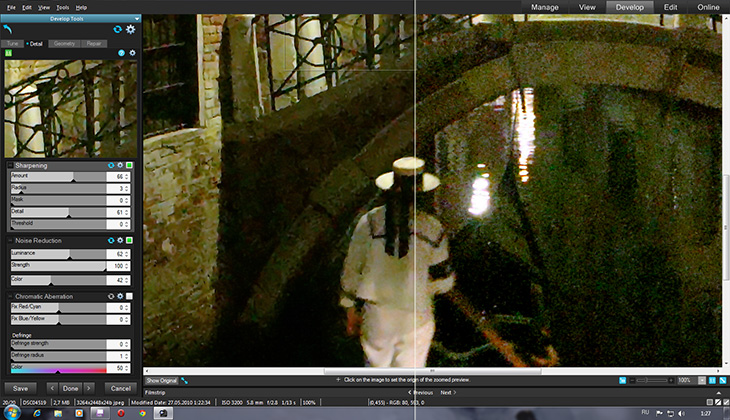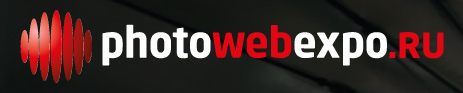| Главная | Новости | Галерея | Статьи и фотоотчеты | Фотоконкурс ПУТЕФОТ | Книги | Правила |
| Навигация в новостях |
|---|
|
|
Новости за месяц |
Новости за год |
Производитель |
Фильтр по теме |
Поиск в новостях |
| Авторские новости |
|
|
Новая версия программы для обработки фотографий ACDSee Pro 6

Являясь давнишним поклонником программы ACDSee Pro, я стараюсь не пропустить ни одной новой версии данного программного пакета для обработки фотографий, о каждой с удовольствием готовлю небольшой обзор основных функций и нововведений, новых инструментов и методов работы. Одно «но» – с недавнего времени я окончательно перешел на Mac, и жалею только об одном – моя любимая ACDsee Pro выпускается исключительно для Windows. Разумеется, есть ACDSee Pro 2 (Mac), про которую я недавно рассказывал, но это скорее самостоятельная программа, по функциям схожая с настоящей ACDSee Pro, причем очень сырая и слабая. А так хотелось бы иметь полноценную версию ACDsee Pro 6 для MacOS, для мака такой программы не хватает. Новая версия совместима с Win8, она полностью 64-битная, разработчики обещают увеличенное быстродействие, также добавлен такой важный инструмент как кисть выборочных недеструктивных обработок. Для профессиональных пользователей большое внимание уделено обработке RAW – тоновым коррекциям и псевдо-HDR, существенно улучшены алгоритмы снижения шума и повышения резкости, а новичков и любителей порадовали разнообразными эффектами и трюками обработки.
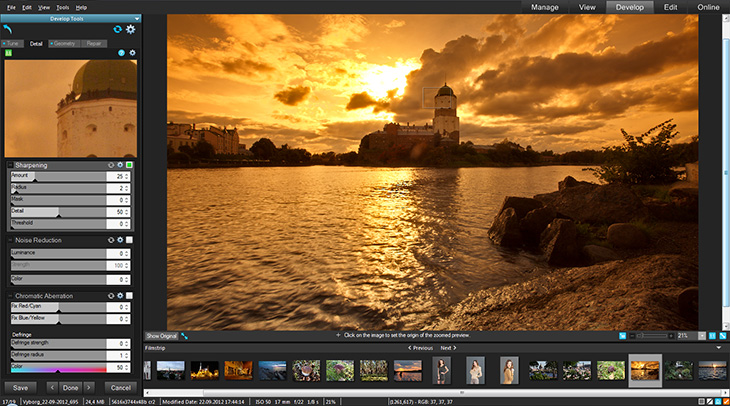
Это фото как раз без обработки, оно снято со светофильтром Cokin Gradual Tobacco :-)
На первый взгляд нововведений в 6-й версии не так много, как и не было их много при переходе с четвертой версии на пятую. Поэтому нет смысла рассказывать об основных принципах работы в программе, я остановлюсь только лишь на обзоре новых функций. Для углубленного изучения предмета рекомендую прочитать мои предыдущие обзоры тут; обзор третьей версии достаточно глубокий, а с тех пор принципиально программа изменилась мало. В очередной раз хочется поблагодарить разработчиков из ACD Systems за полнофункциональную 30-дневную тестовую версию программы, которую любой желающий может скачать с официального сайта. Полная версия ACDsee Pro 6 обойдется в 100 долларов США, для владельцев предыдущих версий работает программа обновлений.
Рабочий процесс
Увеличенная производительность
Как обещают разработчики, программа заметно прибавила в производительности благодаря 64-битным вычислениям и оптимизированным алгоритмам обработки. Насчет производительности ничего сказать не могу, так как запускаю ACDsee Pro 6 на iMac под виртуальной машиной: программа работает стабильно, шустро, без тормозов и глюков открывает 26-мегабайтные RAW-файлы. Однако все обработки происходят с небольшой задержкой, примерно полсекунды: двигаешь регулятор – раз – эффект на картинке. А если обработок к фотографии было применено несколько, процесс их отображения затягивается на пару секунд. Я привык, что при работе в Lightroom 4.1 под MacOS задержки нет вообще; как поведет себя ACDsee Pro 6 в родной среде, под Windows, я затрудняюсь сказать.
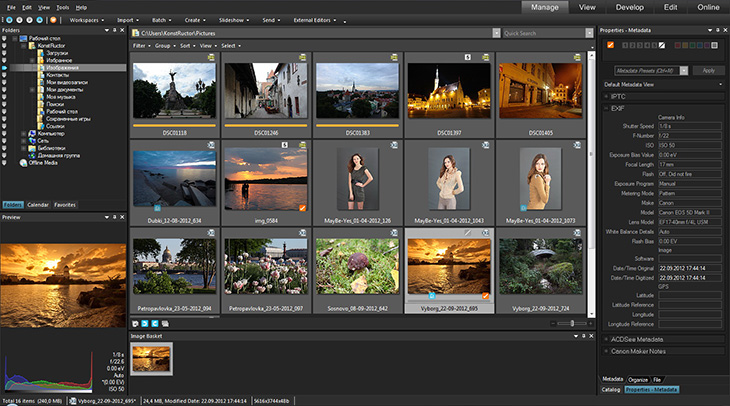
Скриншот 1. ACDsee Pro 6: рабочее поле вкладки Manage
На скриншоте 1 показано основное рабочее поле вкладки управления изображениями. Опытные пользователи заметят, что здесь все по-старинке, все функционально и удобно, знакомо и привычно, отточено от версии к версии до мелочей. Фотографию можно пометить галочкой, выставить оценку от 1 до 5, пометить цветовой меткой; сортировка фото, фильтры – все как и раньше. Я выбрал из своей библиотеки несколько разноплановых фотографий специально для целей данного обзора, поэтому все вместе на экране эти фото выглядят немного странно.
Небольшое нововведение в управлении фотографиями все же есть – появились так называемые иерархические ключевые слова: теперь ключевые слова можно собирать во вложенные структуры («деревья», как говорят программисты). Например: Виды природы | Лес | Грибы. Теперь мы переходим к фотографии, на которой изображен найденный в Сосново белый гриб и помечаем это фото ключевым словом «Грибы», а программа автоматически присвоит данной фотографии все ключевые слова более высокого уровня – наш гриб будет относиться к параграфу «Лес» темы «Виды природы». Все эти действия необходимо выполнять в палитре Catalog:
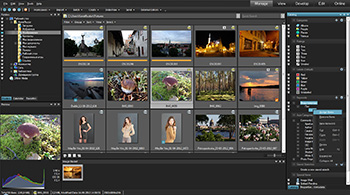 |
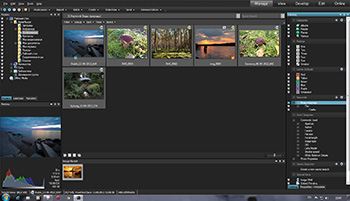 |
| Скриншот 2. Иерархическая система ключевых слов. Помечаем фото с белым грибом темой «Грибы» | Скриншот 3. Показать все фото с видами виды природы – наш гриб тоже тут |
|---|
Импорт и экспорт фото
Инструмент импорта фотографий с флеш-карты или диска не менялся с версии номер 3, все оставлено один-в-один. Импорт вполне функциональный, хотя интерфейс к шестой версии программы уже можно было бы сделать более удобным, но оставим это на совести разработчиков. Экспорт фото появился в версии 5 (Batch->Export), в шестой версии он тоже целиком и полностью оставлен без изменений: окно все так же не растягивается на полный экран, настройки степени сжатия JPEG все так же меняются в новом окне, что жутко неудобно и так далее по списку из прошлого обзора.
Разработчики говорят о новых возможностях управления цветовыми профилями в 6-й версии, однако никаких нововведений по сравнению с 5-й и даже 4-й версиями мне обнаружить не удалось: при редактировании фото можно выбрать Output Color Space, все как и раньше, ничего нового. В шестерке добавилась лишь поддержка нескольких мониторов. И еще программа научилась записывать blu-ray диски, но что-то мне подсказывает, что опоздали они с этой опцией: кто теперь вспомнит, что такое blu-ray диски и для чего они нужны? Я, признаться, синелазерный диск в руках ни разу не держал.
Обработка фотографий
Кисть локальных обработок
Безусловно, одна из самых интересных новинок программы ACDsee Pro 6 – кисть локальных недеструктивных обработок. Многие программы давно имеют в своем арсенале такой инструмент, основная идея которого – выделить на фотографии какие-то ее области и обработать только их, не затрагивая при этом другие. Это может быть затемнение неба, которое вышло на фото слишком светлым, или, наоборот, проявка деталей в темном переднем плане, или частичная обработка портрета – применений этому инструменту может быть масса. Главное – обработка недеструктивная, в любой момент можно вернуться к первоначальному снимку, а значит можно смело экспериментировать и пробовать, не опасаясь за исходники фото.
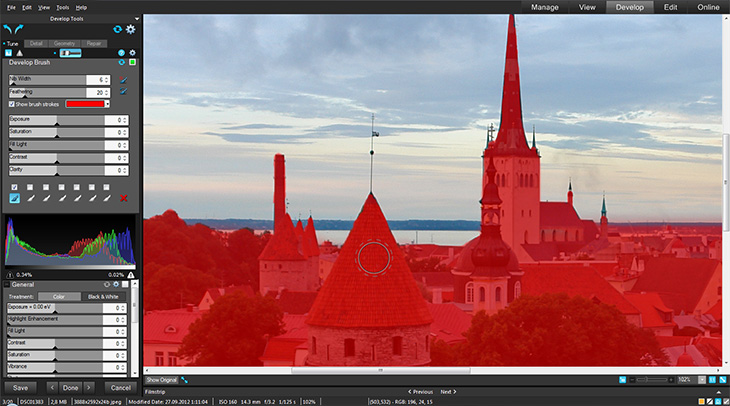
Скриншот 4. Рисуем маску кисточкой локальных обработок
Рисуем маску, нажимая привычную – левую – клавишу мышки, а вот стираем случайно закрашенные области, нажимая правую клавишу, что чрезвычайно непривычно: рисовать, нажимая указательным пальцем еще как-то можно, но рисовать, давя на мышь среднем пальцем крайне неудобно. Диаметр кисти настраивается один раз – как для рисования, так и для стирания. Кстати, ее диаметр удобно изменять прямо во время рисования колесиком мышки. Пробел – перемещение по фото инструментом «рука». Обратите внимание на скриншот 4 – изменяя диаметр кисточки, используя зум и перемещение по фото можно буквально за 5–10 минут нарисовать аккуратную маску, точно замаскировав все острые шпили старого города.
Я заостряю внимание на работе с кистью по той причине, что в Lightroom 4.1 этот инструмент работает немного не так. А именно – рисуя кисточкой, нажимаем Alt и получаем «стирательную резинку» со своими собственными настройками радиуса растушевки и диаметра кисти, и продолжаем рисовать, нажимая все ту же левую кнопку мыши, а левой рукой просто нажимаем Alt или отпускаем его – работать так очень удобно! Рисуем широкими мазками, а потом с альтом подчищаем ненужные участки стирательной резинкой маленького диаметра, делая аккуратные точные движения. Видимо, все дело в каких-нибудь патентах, и в ACDsee Pro 6 разработчики решили выполнить кисть другим образом – разными клавишами мыши получаем кисть и резинку. Привыкнуть можно.
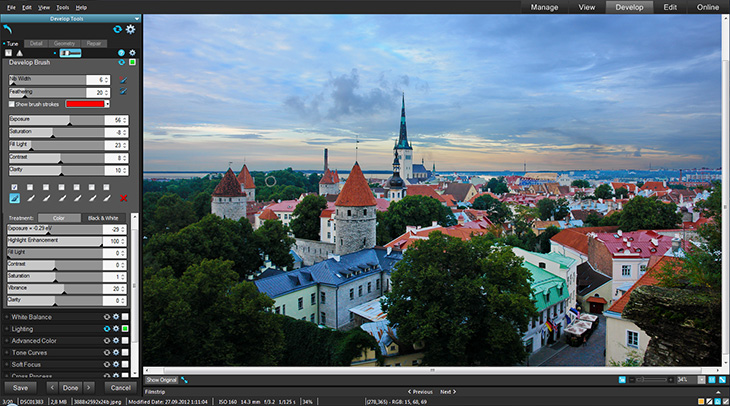
Скриншот 5. Работа кисточкой локальных корректировок
А теперь – внимание! Смотрим на скриншот 5 и держим в уме, что город (нижняя часть изображения) замаскирован кисточкой, а небо (верхняя часть фото) – не замаскировано. Теперь смотрите на левую панель: верхние движки отвечают за обработку замаскированной части фото (город), а нижние движки – за фото целиком! Нижними движками делаем экспозицию в минус, верхними – в плюс, чтобы по-разному обработать город и небо. Нижние движки добавляют контраст всему изображению, верхние – снижают только что добавленный контраст для города. Уфф, несложно запутаться: верх, низ, небо, город, маска, не маска!!! :-)
Другими словами, закрашенная область может быть выборочно обработана только одним из пяти следующих инструментов: экспозиция (Exposure), насыщенность (Saturation), заполняющий свет (Fill Light), контраст (Contrast) и ясность (Clarity). Любые другие обработки (из других палитр, например размытие, резкость, шум, тоновые кривые и др.) будут воздействовать на фото целиком, игнорируя нашу маску.
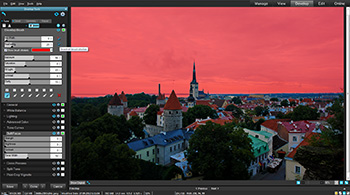 |
 |
| Скриншот 6. Можно инвертировать нарисованную маску и обработать только небо, не затрагивая город | Скриншот 7. В завершении рассказа про кисть локальных обработок приведу оригинал фото без обработок |
|---|
В целом кисточка локальных обработок чрезвычайно порадовала. Это серьезный профессиональный инструмент, им не будут пользоваться как попало и в спешке. Действие кисти недеструктивно: не понравилось – начинаем все заново. Вообще говоря, кисть подразумевает тонкую тщательную вдумчивую работу над конкретным выбранным фото, а это уже признак профессионального подхода, не так ли?
Улучшенный алгоритм борьбы с шумом
Как я неоднократно замечал в предыдущих обзорах программы ACDSee Pro, одним из слабых ее мест всегда была работа с шумами. Движки вправо до 100%, толку – ноль. Вернее сказать, толк какой-то был, но желаемого эффекта не было. На тему борьбы с шумом я в свое время сделал большое исследование, результатом которого явился вывод, что для снижения шума ACDSee не годится (лучше всех в тот раз показал себя плагин Imagenomic Noiseware Professional 4.2, почитайте обзор, кому интересно). Что же нам разработчики ACDSee Pro 6 предложат сегодня?
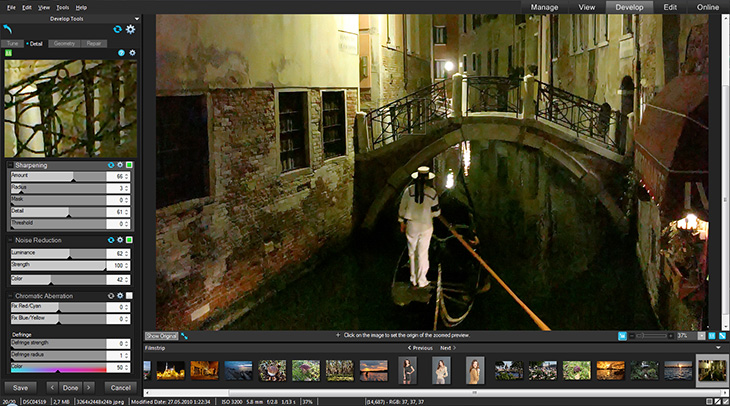
Скриншот 8. Работаем с цифровым шумом
Я взял для примера фотографию одного из каналов Венеции, снятую с ISO 3200 на недорогую цифровую мыльницу в режиме авто (фото © KeyMan, 2010). Шум в оригинале отменный! Однако и обработка зерна на данном примере в ACDSee Pro 6 выше всяких похвал! Разработчики сделали на самом деле отличный функциональный инструмент. Теперь не нужно двигать регуляторы вправо до упора: на 100% все будет размыто; значения Luminance 62 при Strenght 100 в данном случае достаточно, чтобы и шум побороть, и детали сохранить вполне четкими. При этом мы имеем большой запас по силе обработки, как видно на скриншоте 8. Движок Color в данном примере никакого эффекта на шум не оказывает, его можно двигать туда и сюда, результат нулевой.
Скриншот 9. Масштаб 100%, фотомонтаж из двух скриншотов – слева обработка, справа без обработки. Пришлось сделать монтаж, так как ACDSee Pro 6 так показывать не умеет
Я пробовал шумодав на других снимках, с меньшим уровнем шумов, на них инструмент показывает себя еще большим молодцом. Этому нововведению можно смело поставить жирный плюс, давно бы так! Всем советую обратить внимание на данный инструмент: несомненно, он будет очень полезен.
Расширенные возможности перевода в черно-белое
Есть сюжеты, которые так и просятся, чтобы их перевели в ч/б. Чаще всего они сняты в пасмурную погоду, когда на фото получается и так мало цветов, зато много интересных фактурных деталей, как на этой фотографии улочки Старого Таллинна (© фото Роман Гуцунаев, 2012). Переходим во вкладку Develop и в палитре General переводим фото в режим ч/б и тут же, двумя вкладками ниже, нам предлагается доработать тоновую характеристику в новой вкладке – Advanced Black & White, см. скриншот 10.
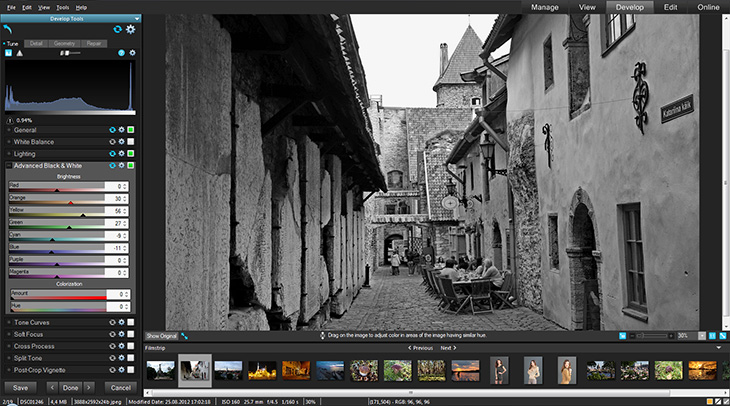
Скриншот 10. Тонкая настройка перевода в черно-белое
Можно отдельно рулить яркость каждого цвета исходного фото, вернее сказать – вклад каждого цвета в формирование ч/б изображения. Например, можно сделать светлее или темнее крыши, которые были в оригинале кирпичного цвета. Или оконную раму, или фактуру стен. А еще есть два движка Colorization – выбранные цвета на черно-белой фотографии снова становятся цветными! Можно менять для них цветовой тон, сделав черепичные крыши фиолетовыми :-) Этот эффект очень любят некоторые свадебные фотографы, выделяя на ч/б фото букет цветов или бокалы с шампанским. И правда, экспериментируя с этими движками, можно достичь интересных результатов.
Новые инструменты тональной обработки
В шестой версии ACDSee Pro появились несколько интересных инструментов тональной обработки – Clarity, Soft Focus, Cross Process и Post-Crop Vignetting.
Во-первых, Clarity – «Ясность». Этот инструмент добавляет контраста средним тонам, делая изображения и правда более ясным, если можно так выразиться. Фотографы очень любят этот движок, он появился в программе Lightroom чуть ли не с самых первых версий. И вся штука в том, что прибавляя Clarity, сложно испортить изображение: так и хочется для каждой фотографии этот инструмент применить, пусть и чуть-чуть: появляется такой легкий эффект HDR, изображение оживает, детали проясняются, облака становятся более объемными, трава на ПП более сочная и т.п. Повторюсь – в Lightroom и ACR (Adobe Camera RAW) этот движок давно стал привычным, а вот в ACDSee Pro повялся только сейчас. Инструмент Clarity нельзя отнести к эффектам, он принимает самое непосредственное участие в базовой тоновой обработке.
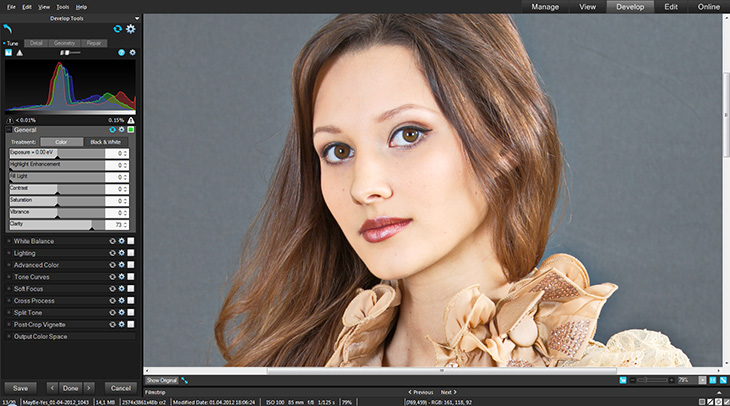
Скриншот 11. Действие движка Clarity. Остальное – как снято, больше никаких обработок
Во-вторых, Soft Focus – «Мягкое размытие», или мягкий фокус. Это уже некий художественный эффект, он напоминает ретро-кадры, снятые специальными объективами и вообще добавляет загадочности. Однако если всю фотосессию обработать в таком духе, смотреть ее будет невозможно: глаза устанут от расфокусировки. Интересный фильтр, не более того.
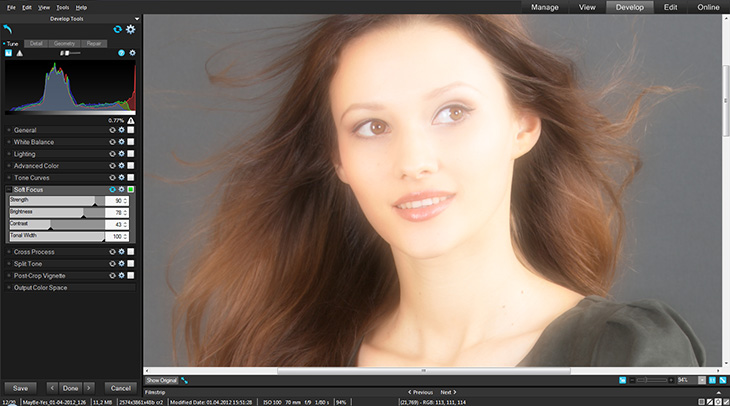
Скриншот 12. Мягкий фокус. Опять же – действие только одного инструмента
В-третьих, Cross Process – такой модный эффектный фильтр, элемент дизайна; этот термин берет свое начало в пленочные времена, когда кто-то по ошибке проявил пленку не так, не правильно, не по тому процессу. Получилось прикольно, так стали делать многие. Отсюда и название – другой, смещенный, перепутанный процесс. Опять же – эффект можно применить раз, другой, но если использовать его постоянно, ничего хорошего из этой затеи не выйдет – все фото будут стильные и при этом одинаковые. Однако если у вас есть портрет, который по каким-то причинам не получился, или вы просто хотите подурачиться – примените кросс-процесс, и сразу станет веселее на душе :-)
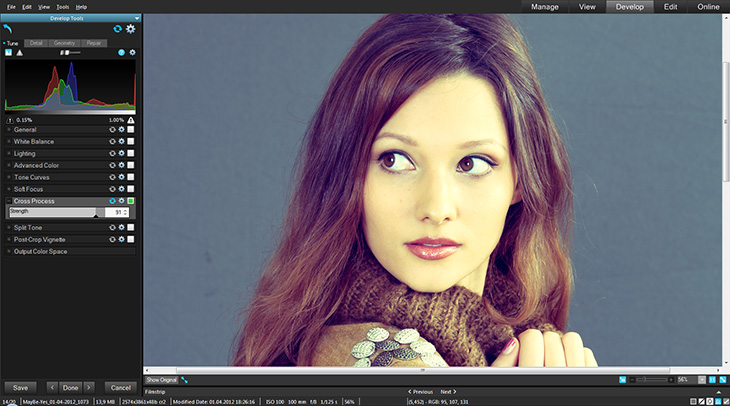
Скриншот 13. Кросс-процесс в действии. Только один инструмент.
Привет из журналов мод 1980-х
Как же очаровательна фотомодель Яна! Однако что-то я отвлекся от темы повествования :-)
И, наконец, в-четвертых, Post-Crop Vignetting – виньетирование фотографии после ее обрезки, если можно так перевести этот термин. Говоря простым языком – затемнение краев (или, наоборот, намеренное их осветление). Я в своих работах иногда использую этот прием – если фото сильно обработано, эта обработка явная и бросается в глаза, почему бы не обработать еще сильнее? Затемненные края придают фотографии глубину, заставляют зрителя сосредоточить взгляд в центре. Да и что говорить, иногда этот эффект оказывается к месту. И опять же, обрабатывать так все фотографии – вызвать у зрителей скуку или по крайней мере недоумение.
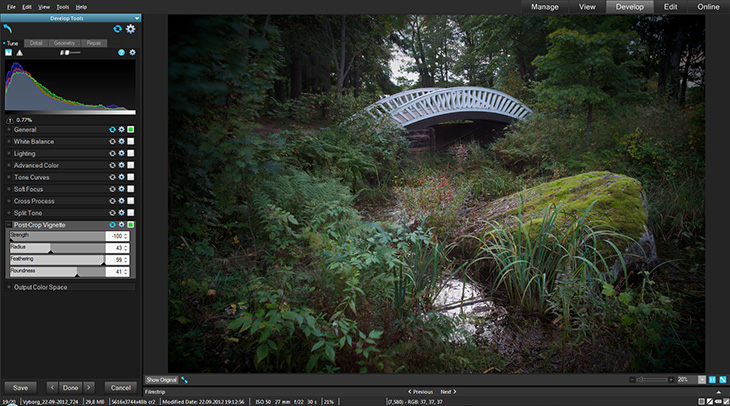
Скриншот 14. Затемнение углов фото. Темнее, кстати, нельзя! Это – предел
В заключении хочу сказать про фильтры следующее – сходите на любую выставку фотографий – много фото ч/б, встречаются обработанные фотографии, и эту обработку подчас видно. Но обратите внимание на такую деталь – никто не применяет никаких фильтров! Ни расфокуса, ни кросс-процесса, ни рамочек с розочками, ни виньетирования, ничего подобного вы там не встретите. А посмотрите на картины мастеров эпохи Возрождения, на работы русских мастеров в музее – вам станет ясно над чем надо думать и над чем работать. По крайней мере желание применять какие-либо фильтры бесследно исчезает. У меня – точно.
Редактирование фото
Кисть обработок
Написав столь эмоциональный абзац выше, я с ужасом обнаружил, что дальше по списку идут спецэффекты и фильтры. Не хочется мне рассматривать всякие сомнительные фильтры, просто приведу пример работы кистью обработок. Выбираем некий эффект (например коллаж) и рисуем кистью вокруг Исаакиевского собора. Красиво? Может быть, кому-нибудь для оформительских целей и понадобится...
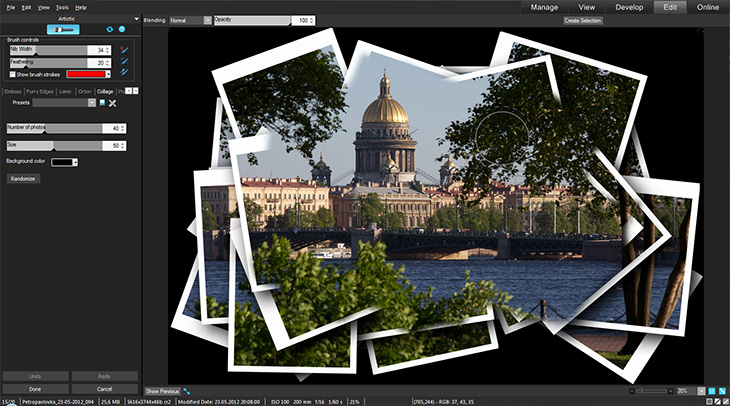
Скриншот 15. Рисуем кистью эффектов
Следует отметить, что эта кисть и кисть недеструктивной обработки, о которой я рассказывал выше, – совершенно разные инструменты. Здесь, во вкладке Edit, вся обработка делается навсегда, ее отменить нельзя – отредактировали, сохранили работу под новым именем. Записали поверх исходника – кусаем локти. Кисть имеет кучу настроек наложения, прозрачности, да и разных эффектов в ACDSee Pro 6 море. Кому интересно, надеюсь, разберется самостоятельно.
«Умное» размытие Blur Smarty
Говоря о кисти недеструктивных обработок я упомянул, что ей нельзя сделать размытие части изображения. Для этой цели есть вот эта кисть, во вкладке Edit. Выбираем инструмент размытия и рисуем кистью маску, все приемы рисования кисточкой такие же (рисуем левой, стираем правой кнопкой мыши). Все, что замаскировано цветом – размоется, гриб останется резким. Эта обработка необратимая, нужно сохранять файл под новым именем. Разумеется, при рисовании можно настраивать диаметр и растушевку кисти, степень размытия Gausian Blur также резулируется, так что можно от души экспериментировать. Кроме Gaussian Blur предлагает еще 5 других вариантов.
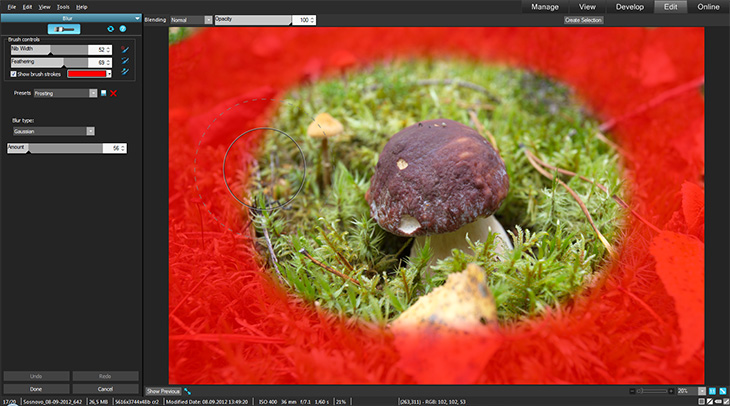
Скриншот 16. Работа кисточкой размытия
Остается надеяться, что в следующих версиях программы все же уберут вообще вкладку Edit, а все необходимые обработки сделают недеструктивными. Это существенно повысит уровень программы, она избавится от балласта и станет оправдывать свое название «PRO».
ACDSee Online
Свой онлайн-альбом на сайте ACDSee я обновляю примерно раз в год – когда работаю над очередным обзором очередной версии ACDSee Pro. Зарегистрировался я там очень давно, и с тех пор мои загруженные фотографии замечательным образом лежат на сервере ACDSee, хотя я не являюсь зарегистрированным покупателем программы, так как всегда использую демо-версии для обзоров. Но мои фото никто не удаляет! Фантастика. Сегодня я решил продемонстрировать работу с ACDSee Online, которая также не претерпела никаких изменений. Локальные папки внизу, облачные – наверху, мышкой перетаскиваем, ждем. Никаких сюрпризов, все работает. Я нашел на облачном сервере папку «Сосново» и решил добавить туда еще 4 фотографии, снятые в Сосново на прошлой неделе:
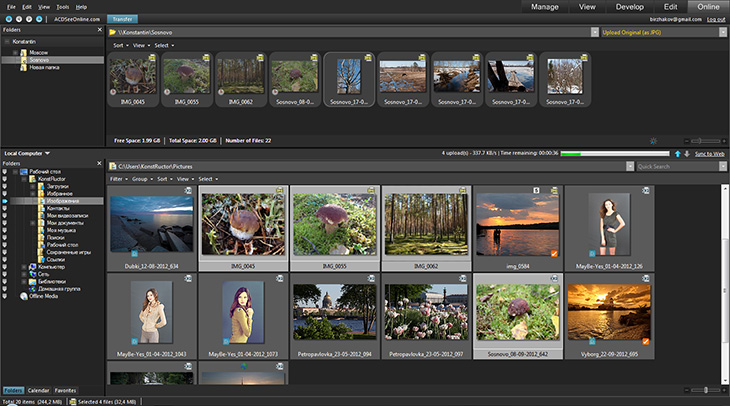
Скриншот 17. Работа с сервисом ACDSee Online. Добавляем 4 свежие фото в коллекцию
Для работы с сервисом ACDSee Online создано приложение для iOS, с помощью которого можно просматривать свои фотографии, загруженные ранее на сервер ACDSee, а также загружать новые фотографии, сделанные с помощью яблочного гаджета.
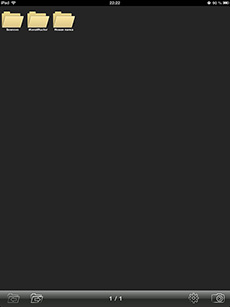 |
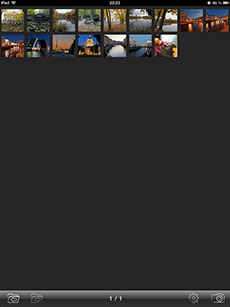 |
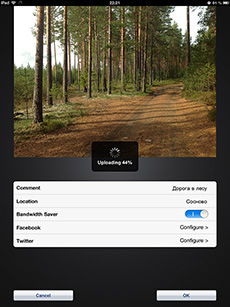 |
| Скриншот 18а. Просмотр облачных папок | Скриншот 18б. Просмотр миниатюр загруженных ранее фотографий | Скриншот 18в. Загрузка новой фотографии в облако |
|---|
 |
| Скриншот 18г. Просмотр фото в полноэкранном режиме |
|---|
На скриншотах 18а–18г показан пример работы приложения для iOS. Сразу видно, что много сил на разработку данного чуда потрачено не было, как и адаптации для iPad: только при просмотре фото на полный экран приложение позволяет повернуть устройство горизонтально. Размер иконок папок не настраивается, впрочем, как и размер миниатюр при просмотре содежимого папки (18а-б).
Загрузить новое фото можно, нажав на иконку фотоаппарата в правом нижнем углу (18в), по щелчку будет доступно либо сделать новое фото и тут же его отправить в облако, либо закачать туда уже имеющие в памяти гаджета фотографии. Приложение без спросу создаст на сервере ACDSee Online папку с именем, которым назван iPad (у меня он называется iKonstRuctor), и будет складывать загруженное туда. Здесь же предлагается экспорт на Facebook и Twitter, в последнее время без этих близнецов-братьев никуда.
Скорее всего, разработчики выложили некую сырую версию, чтобы узнать мнения пользователей... А какие могут быть мнения, если приложение неудобное, не настраиваемое, мало функциональное. Оно будет полезно, например, чтобы не хранить в памяти гаджета десятки и сотни фото, а хранить их в облаке ACDSee Online и показывать их друзьям в гостях. Или как некое облачное хранилище отснятых (на яблочный гаджет) в поездке фото, благо Wi-Fi есть почти в каждом отеле, и выложить фотографии не составит труда.
Сравнение результатов экспорта
Как обычно, напоследок проведем небольшое экспресс-сравнение функции экспорта RAW в JPEG файл с качеством 90% и уменьшением в размер 1024х768 пикселей. Для этой цели я выбрал уже знакомое нам фото Исаакиевского собора, это необработанный RAW (25,6 Mb).
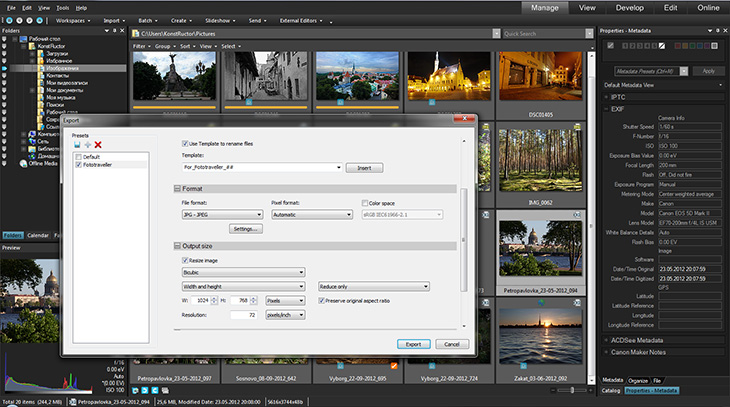
Скриншот 19. Экспорт одного фото из ACDSee Pro 6
 |
 |
| Результат экспорта из ACDSee Pro 6, 318 Kb | Результат экспорта из Lightoom 4.1, 631 Kb |
|---|
Экспорт программа ACDSee Pro 6 делает нормально, качество на уровне. Разница с Llightroom в объеме полученного файла – при одинаковых настройках различные программы работают по-разному, здесь ничего необычного нет. Конечно, фото объемом 631 килобайт будет выглядеть лучше, чем более сильно сжатое фото объемом 318 килобайт, но и даже эта разница минимальна. Так что за экспорт пятерочка.
Некоторые выводы
1. ACDSee Pro 6 – серьезный удобный RAW-конвертер для Windows. Это бесспорный факт, функционал от версии к верcии прибавляется, вектор профессиональной направленности в целом сохраняется.
2. Хочу такую программу для MacOS. И дело не в том, что мне не нравится Aperture, которую некоторые приводят в пример, когда утверждают, что, мол, ACDSee на Маке не место. Дело в том, что ACDSee Pro 6 – удобный инструмент для каталогизации, поиска, просмотра, сортировки, переименования, экспорта различных фотосессий, подчас объемных. Лично мне удобно и комфортно работать в ACDSee Pro 6, а в Aperture – нет. У меня и нет Aperture, хотя я с ней хорошо знаком. А вообще я работаю в Lightroom 4.1, но это совсем другая история.
3. Эволюция программы происходит медленно, без WOW-эффектов, маленькими шажочками. Но происходит, что радует.
4. Кисть недеструктивных обработок – прекрасный рабочий инструмент. Однако есть куда его дорабатывать: к примеру, этой кистью пока нельзя сделать выборочный шарп или блур.
5. Работа с шумом – улучшено! – просто класс. 5 баллов.
6. Интерфейс привычных инструментов не меняется. Испорт, экспорт, вэб-галереи, слайдшоу, контактные листы и так далее и так далее – все тянется с предыдущих версий. Многое неудобно. Это минус разработчикам.
7. Избавьтесь наконец от вкладки Edit. Сделайте программу PRO. А программа PRO = недеструктивные обработки и точка. Заодно уберите из программы многие ненужные функции, например web-галереи, они морально устарели со времени выпуска 2-й версии :-)
Всем желаю творческих успехов, изучайте программы и делайте свои фото лучше. Удачи!
Другие новости по данной теме |
|
|---|---|
↓ Новости производителя «ACD Systems» |
↓ Новости по теме «софт»
13 февраля 2019 |